CAD的图层状态管理器是什么
CAD图层在CAD设计图纸时是非常重要的一部分,对于设置好的图层状态,可以在图层状态管理器中进行设置保存,在之后的绘图过程中就不用重复设置,浪费大量的时间,可以提高工作效率,而且图层状态设置完成,保存好之后,在其他图纸设置中也是可以调出来使用的。大家知道图层状态管理器是什么吗?如何使用图层状态管理器呢?
1. 打开图层状态管理器
可以在图层特性管理器中单击【图层状态管理器】按钮或ALT+S,就可以打开图层状态管理器对话框;
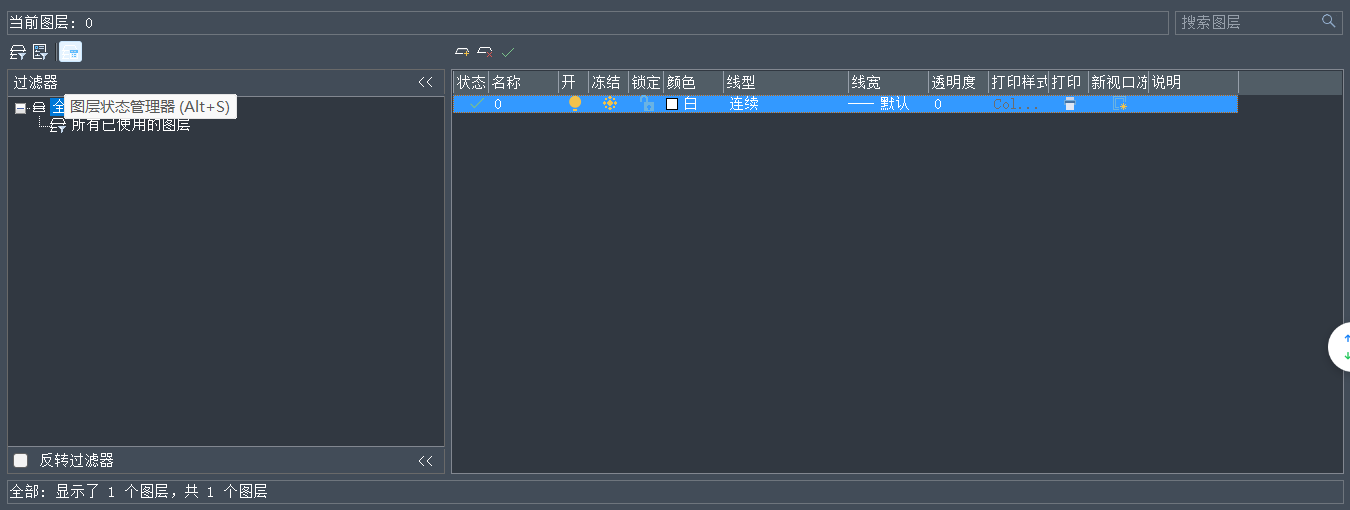
2. 编辑图层状态管理器
在弹出的【图层状态管理器】窗口中点击【新建】,可以在跳转出的【要编辑的图层状态】窗口中编辑图层的基础设置,如图层锁定、线型、线宽和颜色等;【要编辑的图层状态】窗口中列出当前图层状态的所有图层信息,用户可以修改其中的图层属性,或者通过图层列表下方的【将图层添加到图层状态】和【从图层状态中删除图层】按钮将未包含在当前图层状态的图层添加到当前图层状态或从当前图层状态中删除图层。
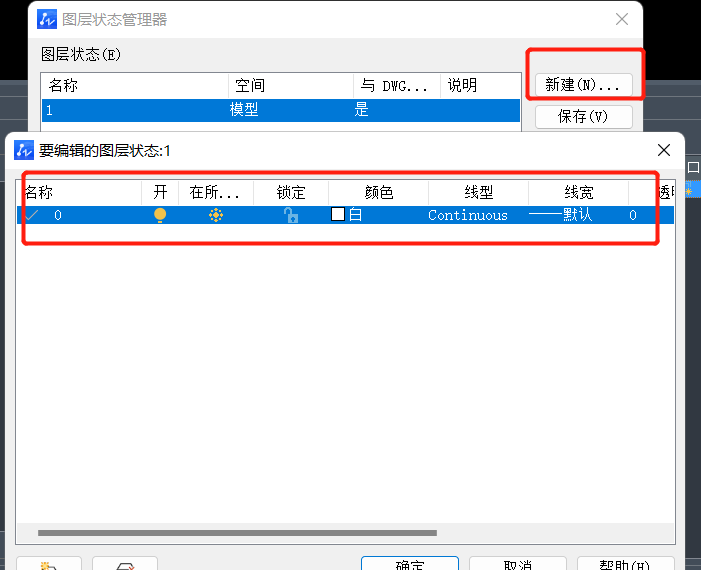
以上就是本篇文章的全部内容了,更多资讯请关注中望官方公众号。
推荐阅读: CAD软件
推荐阅读:CAD
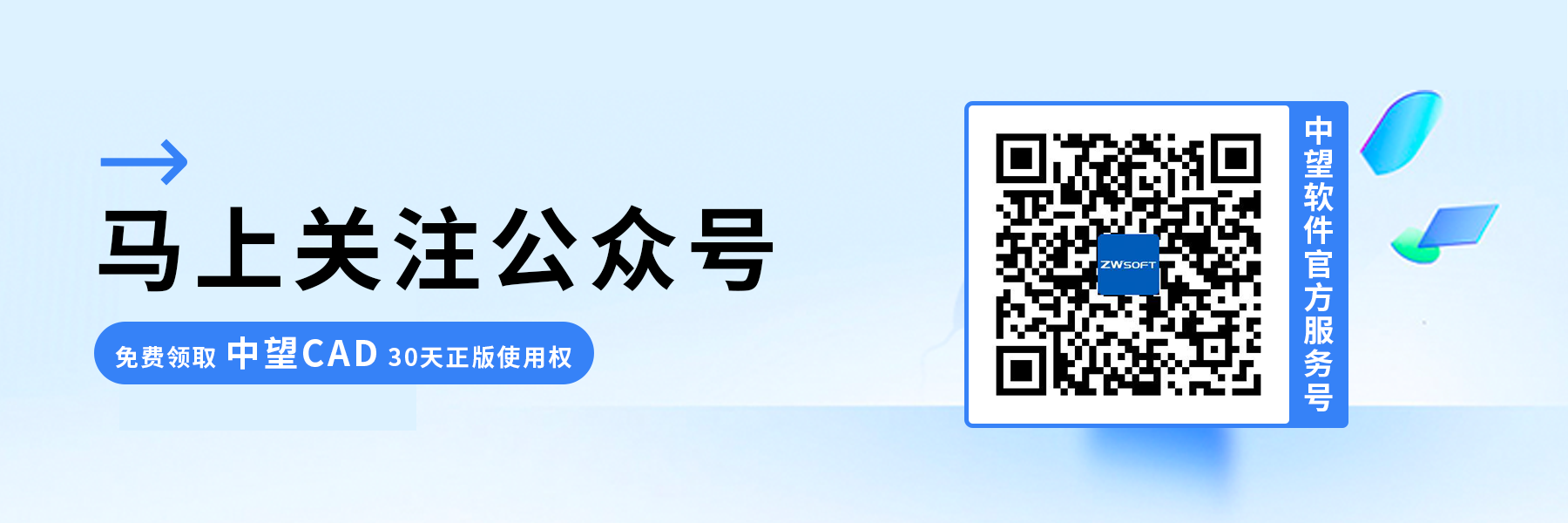
·定档6.27!中望2024年度产品发布会将在广州举行,诚邀预约观看直播2024-06-17
·中望软件“出海”20年:代表中国工软征战世界2024-04-30
·2024中望教育渠道合作伙伴大会成功举办,开启工软人才培养新征程2024-03-29
·中望将亮相2024汉诺威工业博览会,让世界看见中国工业2024-03-21
·中望携手鸿蒙生态,共创国产工业软件生态新格局2024-03-21
·中国厂商第一!IDC权威发布:中望软件领跑国产CAD软件市场2024-03-20
·荣耀封顶!中望软件总部大厦即将载梦启航2024-02-02
·加码安全:中望信创引领自然资源行业技术创新与方案升级2024-01-03
·玩趣3D:如何应用中望3D,快速设计基站天线传动螺杆?2022-02-10
·趣玩3D:使用中望3D设计车顶帐篷,为户外休闲增添新装备2021-11-25
·现代与历史的碰撞:阿根廷学生应用中望3D,技术重现达·芬奇“飞碟”坦克原型2021-09-26
·我的珠宝人生:西班牙设计师用中望3D设计华美珠宝2021-09-26
·9个小妙招,切换至中望CAD竟可以如此顺畅快速 2021-09-06
·原来插头是这样设计的,看完你学会了吗?2021-09-06
·玩趣3D:如何使用中望3D设计光学反光碗2021-09-01
·玩趣3D:如何巧用中望3D 2022新功能,设计专属相机?2021-08-10
·如何在CAD中插入WMF图元文件?2024-07-12
·CAD利用标注的关联性进行编辑2020-12-10
·CAD怎样使文字堆叠起来呢?2020-04-03
·在CAD中快速查找和替换文字2021-10-11
·CAD怎么画一个井口平面图2019-01-31
·CAD软件如何测量带弧线的多线段的长度2016-09-21
·CAD同时显示公差代号和极限偏差的方法2019-01-23
·CAD绘制联轴器装配(上)2022-10-19














